コンビニで買ってきた、野菜サラダを真ふかんで撮ってみました。
今日は、Photoshopの「色調補正コマンド」を使って、写真データを整えていく過程をおみせします。
今日は、Photoshopの「色調補正コマンド」を使って、写真データを整えていく過程をおみせします。
で、元となる撮影データはこれ。 えー 、今回はあえてWBを少しづらしているコレを元データとして処理をおこないます。(本来であれば、RAW現像時にWBと明るさを調整するところです)
というのも、皆さんのデータって、もしかしたらこんな感じになること多いんじゃないかな…とおもいましたもので、これを起点とします。
というのも、皆さんのデータって、もしかしたらこんな感じになること多いんじゃないかな…とおもいましたもので、これを起点とします。
見るからに、「ホワイトバランス(WB)」と「明るさ」がおかしいですもんね。
写真の白の一番明るい部分にカーソルを合わせ、「情報」ウインドウの「RGB」の値を見てみると、「R=225 G=222 B=213」と、黄色く赤い数値になっています。
WBが明らかに狂ってますので、まずは WBを合わせる必要があります。
いくつも方法はありますが、ここでは「トーンカーブ」を使います。
いくつも方法はありますが、ここでは「トーンカーブ」を使います。
「トーンカーブ」には、「スポイトボタン」が3つあり、一番右の「スポイトボタン」をダブルクリックします。
①で計測した明るい白のRGBの数値は、最高が「225」だったので、その少し上の「R=230 G=230 B=232」に設定値をプリセットします。
次に、一番明るい白の部分クリックするとそのB部分の数値が「R=230 G=230 B=232」になり、WBの調整が完了します。
ついでに、「マスターチャンネル」の中程を上に上げ、同時に明るさ調整もおこないます。 ※この技の詳しくは以下リンクの過去記事にあります。
でまぁ、こーなるわけなのでございます。
並べてみるとこぉ! これだけでも劇的に良くなっていますよね!?
この写真でも十分..な気がするのですが…今回の話はこれだけでは終わりません。(ここまでは過去記事でもご説明している内容なのね)
この写真でも十分..な気がするのですが…今回の話はこれだけでは終わりません。(ここまでは過去記事でもご説明している内容なのね)
実は、この話の「本当のキモ」 は、この続きの後編なのであります! 一回で終わらせるつもりが、このまま書き続けると今日中に終わりそうもないので、やむなく明日に持ち越します…。
というわけで、明日の後編記事は絶対読んだほうがいいと思いますよ。。【続く】
【twitter】パンプロダクト新着・再入荷専用アカウント
→https://twitter.com/panproduct
滅多につぶやかないのでウザくなーい!最低限の文字数で淡々と情報のみをお届けします・・
→https://twitter.com/panproduct
滅多につぶやかないのでウザくなーい!最低限の文字数で淡々と情報のみをお届けします・・
facebookページやってまーし!(ログインしてほめてくださーい!)
→https://www.facebook.com/panproduct
→https://www.facebook.com/panproduct
↓ 「緊急事態宣言」が解除され「蔓延なんちゃら」になりましたが、暮らしぶりは何も変わりません。。。。
ともあれ、引き続き更新メールの配信を自粛いたします。(読者様の心理的ストレス軽減のため)



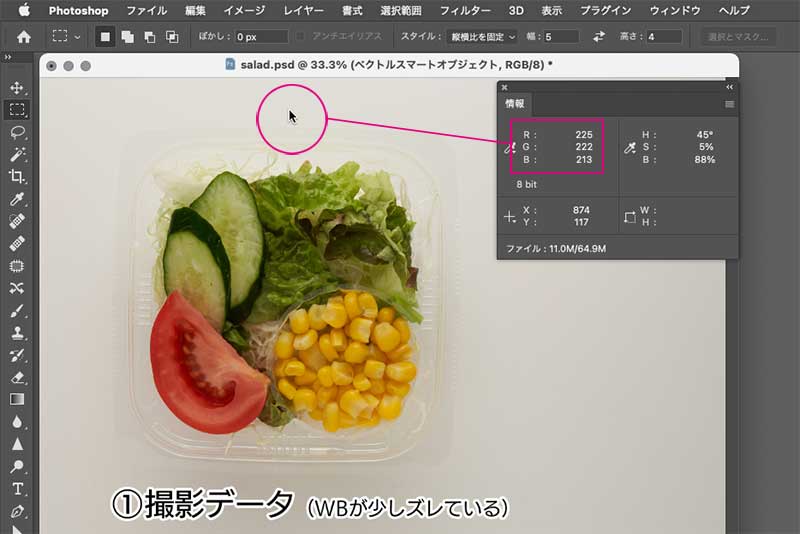


 美しい光の
美しい光の






